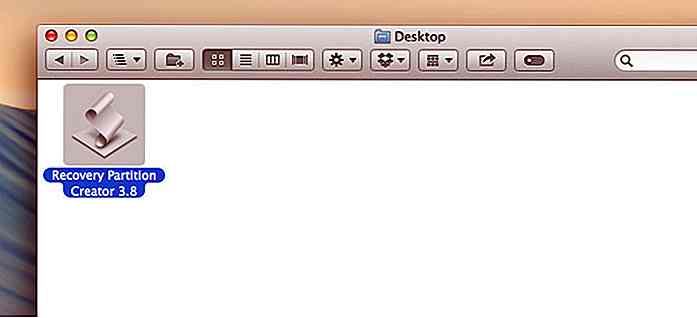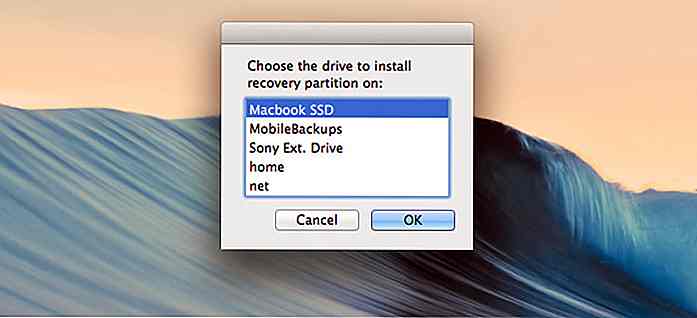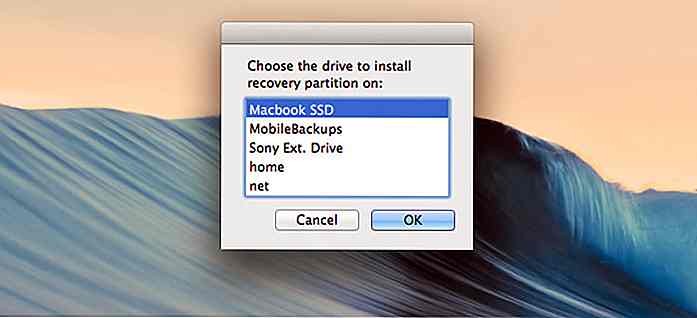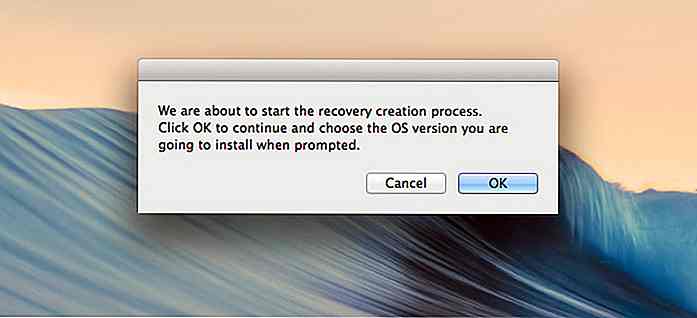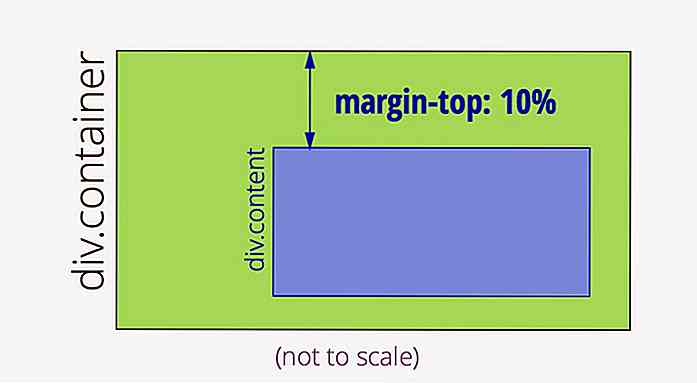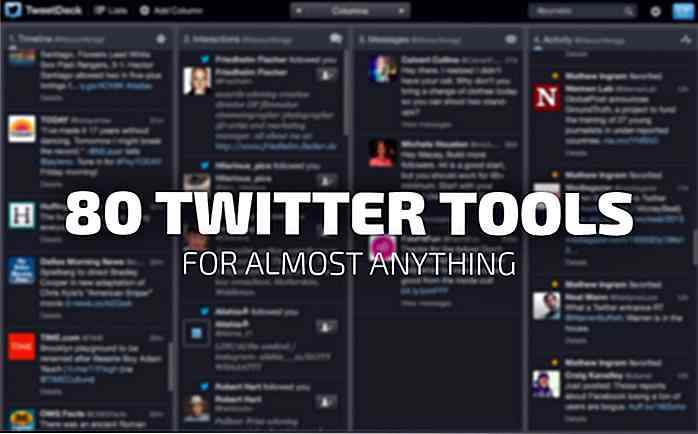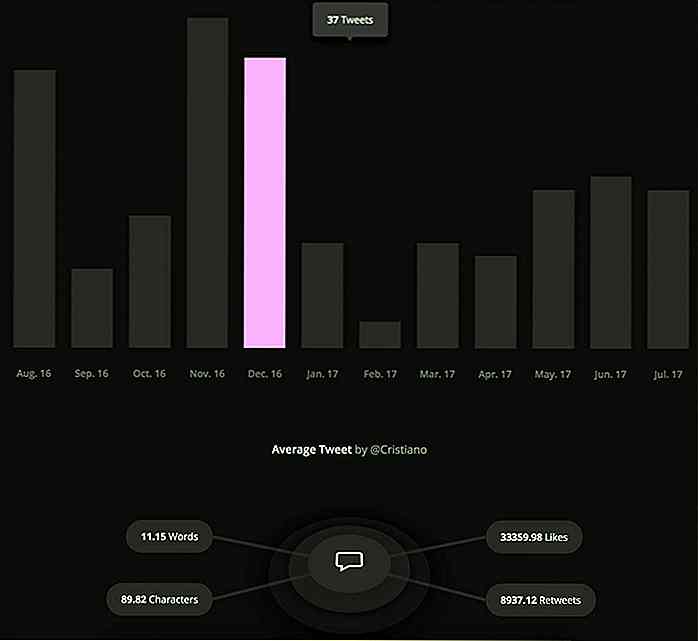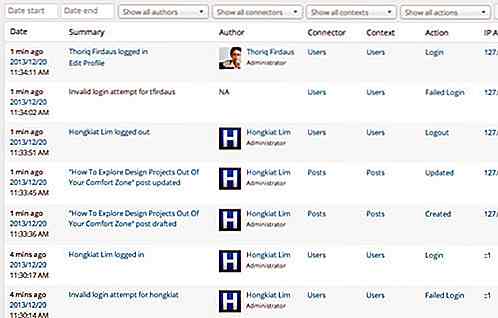hideout-lastation.com
hideout-lastation.com
Comment créer une partition de récupération sous OS X
Pendant que j'effectuais la maintenance de mon OS X en utilisant l'application Maintenance, l'application m'a dit que ma partition de disque devait être réparée. Donc, comme d'habitude, je redémarre OS X et maintenu Cmd + R pour accéder à l'Utilitaire de disque dans OS X Recovery pour le réparer.
Cependant, au lieu de venir à l'assistant de récupération de disque, j'ai été dirigé vers la récupération Internet, ce qui était inhabituel. Plus tard, j'ai compris que cela est arrivé parce que la partition de récupération manque d'une manière ou d'une autre. Pour vérifier ceci, j'ai exécuté la diskutil list dans le terminal mais je ne peux pas trouver la partition de récupération HD.
Récupération Internet est une fonctionnalité supplémentaire depuis OS X. Il nous permet d'effectuer la récupération de disque, puis de réparer et de réinstaller OS X à partir du serveur d'Apple. Mais, il nécessite une connexion Internet, donc vous n'avez pas de chance si vous avez une connexion Internet médiocre ou non fiable.
Voici comment j'ai résolu ce problème sans récupération Internet, et ce n'est pas aussi compliqué que je le pensais.
Comment créer une partition de récupération
Pour commencer, vous aurez besoin du programme d'installation OS X de l'App Store (que ce soit Mavericks, ou Yosemite ou autres) et vous aurez également besoin du Recovery Partition Creator (RPC), un AppleScript qui nous permet de créer la partition dans un environnement amical. façon.
Pour créer la partition HD, procédez comme suit.
- Lancez le script de partition de récupération. Vous serez invité à créer une sauvegarde, et je vous encourage à le faire en utilisant Time Machine, juste au cas où quelque chose ne va pas. En outre, le script vous demandera la version d'OS X que vous utilisez actuellement.
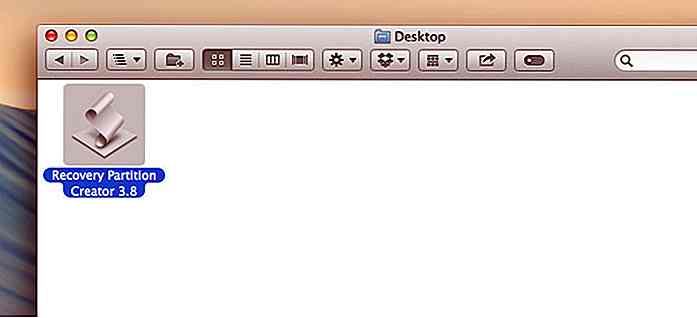
- Cliquez sur OK, puis sélectionnez la partition de disque principale sur laquelle réside l'installation d'OS X, à partir de la sélection qui vous intéresse. Cliquez sur OK
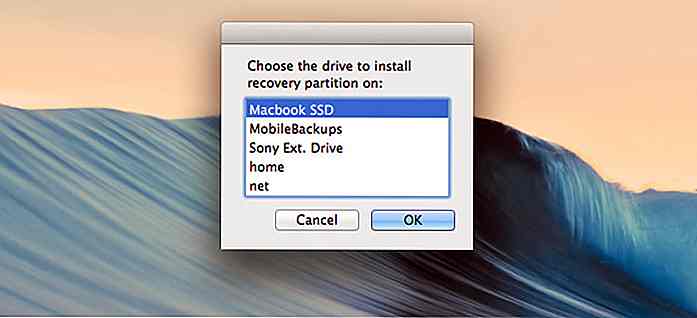
- Vous pouvez sélectionner un disque externe si vous en avez un. De cette façon, vous devrez connecter le disque à votre Mac chaque fois que vous exécutez l'Assistant de récupération de disque.
- Sélectionnez le programme d'installation OS X que vous devriez avoir obtenu sur l'App Store.
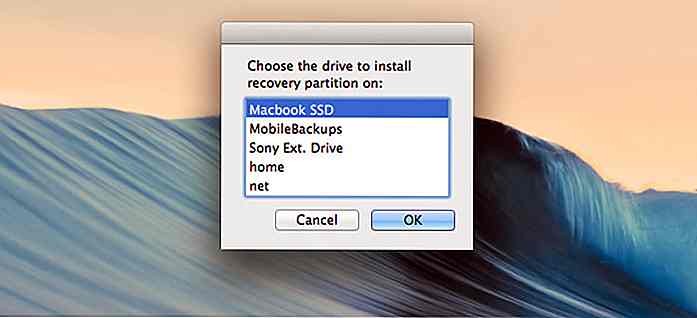
- Une fois que vous avez cliqué sur OK, vous serez invité à vérifier les lecteurs en cas d'erreurs, avant que le script ne crée la partition. Cliquez sur Continuer .
- Cliquez sur OK pour laisser le script créer la partition de récupération avec l'OS X de votre choix.
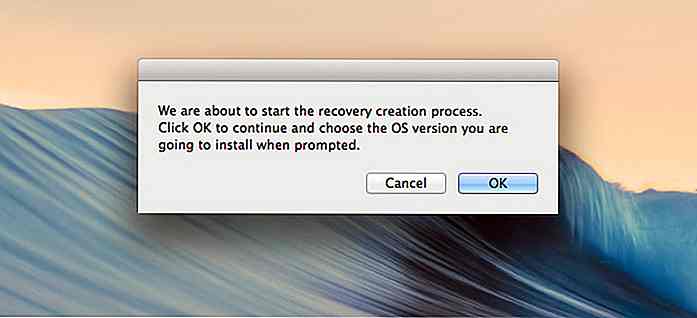
Ce processus peut prendre jusqu'à 5 minutes ou plus. Une fois le processus terminé, réexécutez la diskutil list, et vous devriez maintenant pouvoir voir ceci dans la liste: Apple_Boot Recovery HD .
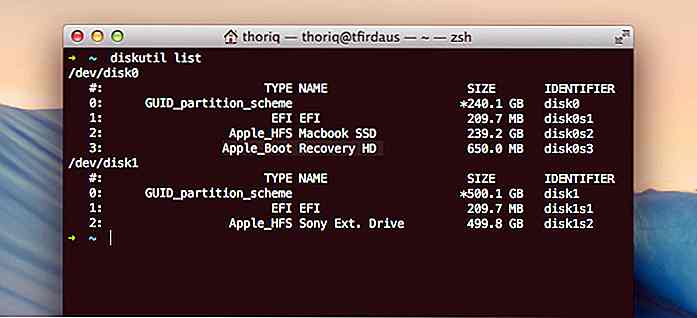 Le script est vraiment pratique; cela nous permet d'avoir la partition de récupération en quelques clics seulement.
Le script est vraiment pratique; cela nous permet d'avoir la partition de récupération en quelques clics seulement.Maintenant, nous sommes en mesure de réparer les disques avec l'assistant de récupération de disque au lieu de via Internet Recovery ; Personnellement, je pense que cette méthode est plus pratique. J'espère que vous trouverez ce petit conseil utile et que le problème sera résolu.
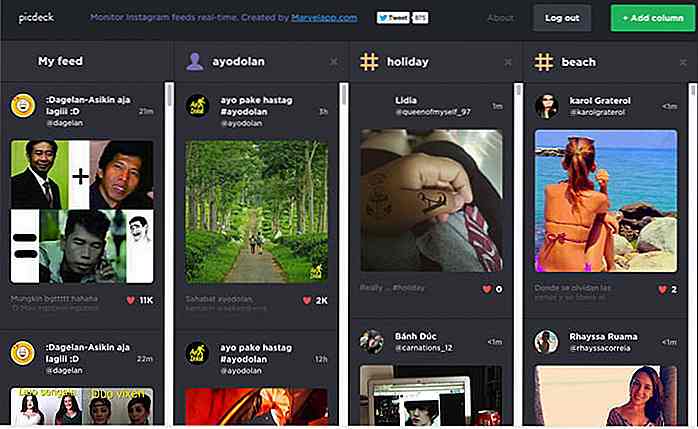
40 outils et applications pour optimiser votre compte Instagram
Nous avons eu du plaisir avec le dernier post sur 80 Twitter Tools à faire presque tout, alors nous avons pensé à revisiter le format avec Instagram à la place. La liste a mis en place une variété d'outils qui peuvent ajouter plus de plaisir pour les utilisateurs puissants et instagrammers avides, allant de la planification régulière des messages à l'impression de vos photos Instagram dans des livres et autres médiums surprenants.Dans cett
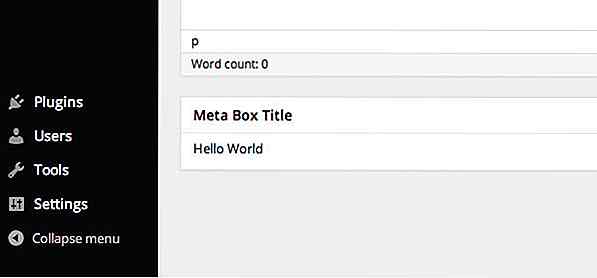
Comprendre WordPress Custom Meta Box
Dans la publication précédente, nous avons parlé du champ personnalisé WordPress, qui vous permet d'ajouter et de sortir une nouvelle entrée dans un article à l'aide de la boîte Champ personnalisé fournie par WordPress dans l'écran d'édition de post. Si toutefois vous n'êtes pas à l'aise avec la boîte de champ personnalisée (nous avons tous nos préférences individuelles), voici une alternative: vous pouvez créer une méta-boîte.Une méta-box est u